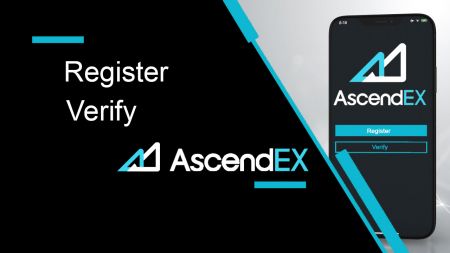Jinsi ya Kusajili na Kuthibitisha Akaunti katika AscendEX
By
AscendEX Cryptocurrency
2792
0
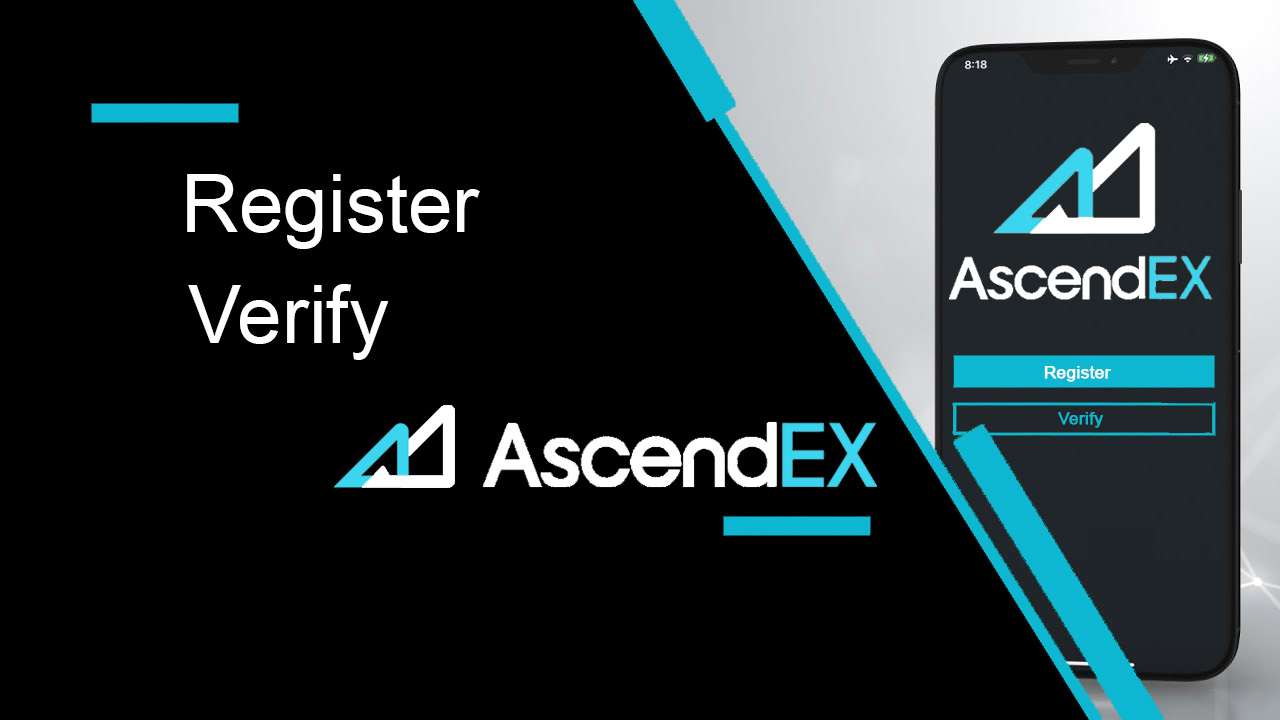
- Lugha
-
English
-
العربيّة
-
简体中文
-
हिन्दी
-
Indonesia
-
Melayu
-
فارسی
-
اردو
-
বাংলা
-
ไทย
-
Tiếng Việt
-
Русский
-
한국어
-
日本語
-
Español
-
Português
-
Italiano
-
Français
-
Deutsch
-
Türkçe
-
Nederlands
-
Norsk bokmål
-
Svenska
-
Tamil
-
Polski
-
Filipino
-
Română
-
Slovenčina
-
Zulu
-
Slovenščina
-
latviešu valoda
-
Čeština
-
Kinyarwanda
-
Українська
-
Български
-
Dansk
Jinsi ya Kujiandikisha kwenye AscendEX
Jinsi ya Kusajili Akaunti ya AscendEX【PC】
Jisajili kwa Anwani ya Barua Pepe
1. Ingiza ascendex.com ili kutembelea tovuti rasmi ya AscendEX . Bofya kwenye [Jisajili] kwenye kona ya juu kulia kwa ukurasa wa Jisajili .

2. Kwenye ukurasa wa Jisajili , bofya [ Barua pepe ], weka barua pepe yako, chagua nchi/eneo , weka na uthibitishe nenosiri , weka msimbo wa mwaliko (si lazima); Soma na ukubali Sheria na Masharti , bofya kwenye [ Inayofuata ] ili kuthibitisha anwani yako ya barua pepe.

3. Kwenye ukurasa wa Uthibitishaji wa Usalama, weka msimbo wa uthibitishaji wa barua pepe uliotumwa kwa kisanduku chako cha barua na ubofye [ Thibitisha .] ili kuongeza nambari yako ya simu (unaweza kuiongeza baadaye).

Baada ya hapo, utaona ukurasa wa Uthibitishaji wa Simu, Ikiwa unataka kuiongeza baadaye, bofya "ruka kwa sasa".

Sasa unaweza kuingia ili kuanza kufanya biashara!

Jisajili kwa Nambari ya Simu
1. Ingiza ascendex.com ili kutembelea tovuti rasmi ya AscendEX. Bofya kwenye [ Jisajili ] kwenye kona ya juu kulia kwa ukurasa wa Jisajili .
2. Kwenye ukurasa wa Jisajili , bofya kwenye [ Simu ], weka nambari yako ya simu, weka na uthibitishe nenosiri , weka msimbo wa mwaliko (hiari); Soma na ukubali Sheria na Masharti, bofya [ Inayofuata ] ili kuthibitisha nambari yako ya simu.

3. Kwenye ukurasa wa Uthibitishaji wa Usalama , weka msimbo wa uthibitishaji uliotumwa kwa simu yako, na ubofye [ Thibitisha ] ili kuunganisha barua pepe (unaweza kuifunga baadaye).

Sasa unaweza kuingia ili kuanza kufanya biashara!
Jinsi ya Kusajili Akaunti ya AscendEX【APP】
Jisajili kupitia AscendEX App
1. Fungua Programu ya AscendEX uliyopakua , bofya kwenye ikoni ya wasifu kwenye kona ya juu kushoto kwa ukurasa wa Jisajili .

2. Unaweza kujiandikisha kwa anwani ya barua pepe au nambari ya simu . Kwa mfano, kwa usajili wa barua pepe, chagua nchi/eneo, weka barua pepe, weka na uthibitishe nenosiri, weka msimbo wa mwaliko (si lazima). Soma na ukubali Sheria na Masharti, bofya [ Jisajili] ili kuthibitisha anwani yako ya barua pepe.

3. Ingiza msimbo wa uthibitishaji wa barua pepe uliotumwa kwenye kisanduku chako cha barua na uongeze nambari yako ya simu (unaweza kuiongeza baadaye). Sasa unaweza kuingia ili kuanza kufanya biashara!

Jisajili kupitia Mtandao wa Simu (H5)
1. Ingiza ascendex.com ili kutembelea tovuti rasmi ya AscendEX. Bofya kwenye [ Jisajili ] ili kupata ukurasa wa Jisajili .
2. Unaweza kujiandikisha kwa anwani ya barua pepe au nambari ya simu . Kwa usajili wa nambari ya simu, bofya kwenye [ Simu ], weka nambari yako ya simu, weka na uthibitishe nenosiri d, weka msimbo wa mwaliko (hiari); Soma na ukubali Sheria na Masharti, bofya [Inayofuata] ili kuthibitisha nambari yako ya simu.

3. Weka nambari ya kuthibitisha iliyotumwa kwa simu yako na ubofye [ Inayofuata ].

4. Funga anwani ya barua pepe (unaweza kuifunga baadaye). Sasa unaweza kuingia ili kuanza kufanya biashara!

Pakua Programu ya AscendEX iOS
Toleo la rununu la jukwaa la biashara ni sawa kabisa na toleo lake la wavuti. Kwa hivyo, hakutakuwa na matatizo yoyote na biashara na kuhamisha fedha. Zaidi ya hayo, programu ya biashara ya AscendEX ya IOS inachukuliwa kuwa programu bora kwa biashara ya mtandaoni. Kwa hivyo, ina rating ya juu katika duka.1. Ingiza ascendex.com katika kivinjari chako ili kutembelea tovuti rasmi ya AscendEX. Bofya kwenye [ Pakua Sasa ] chini.

2. Bofya kwenye [App Store] na ufuate maagizo ili kukamilisha upakuaji.

Pia, unaweza kupakua moja kwa moja kupitia kiungo kifuatacho au msimbo wa QR.
Kiungo: https://m.ascendex.com/static/guide/download.html
msimbo wa QR:

Pakua Programu ya Android ya AscendEX
Programu ya biashara ya AscendEX ya Android inachukuliwa kuwa programu bora kwa biashara ya mtandaoni. Kwa hivyo, ina ukadiriaji wa juu kwenye duka.Pia hakutakuwa na matatizo na biashara na kuhamisha fedha.1. Ingiza ascendex.com katika kivinjari chako ili kutembelea tovuti rasmi ya AscendEX. Bofya kwenye [ Pakua Sasa ] chini.

2. Unaweza kupakua kupitia [ Google Play ] au [ Upakuaji wa Papo hapo ]. Bofya kwenye [ Upakuaji wa Papo hapo ] ikiwa ungependa kupakua Programu haraka (inapendekezwa).

3. Bonyeza [Pakua Mara Moja].

4. Sasisha Mipangilio ikihitajika na ubofye [Sakinisha].

5. Subiri usakinishaji ukamilike. Kisha unaweza kujiandikisha kwenye Programu ya AscendEX na uingie ili kuanza kufanya biashara.
Jinsi ya kupakua kupitia Google play?
1. Tafuta Google Play kupitia kivinjari chako na ubofye [Pakua Sasa] (ruka hatua hii ikiwa tayari unayo Programu).

2. Fungua Programu ya Google Play kwenye simu yako.

3. Jisajili au ingia kwenye akaunti yako ya Google, na utafute [AscendEX] kwenye duka.

4. Bofya kwenye [Sakinisha] ili kukamilisha upakuaji. Kisha unaweza kujiandikisha kwenye Programu ya AscendEX na uingie ili kuanza kufanya biashara.
Pia, unaweza kupakua moja kwa moja kupitia kiungo kifuatacho au msimbo wa QR.
Kiungo: https://m.ascendex.com/static/guide/download.html
Msimbo wa QR:

Toleo la Wavuti la Simu ya AscendEX

Ikiwa unataka kufanya biashara kwenye toleo la mtandao wa simu la jukwaa la biashara la AscendEX, unaweza kuifanya kwa urahisi. Awali, fungua kivinjari chako kwenye kifaa chako cha mkononi. Baada ya hayo, tafuta "ascendex.com" na tembelea tovuti rasmi ya broker. Uko hapa! Sasa utaweza kufanya biashara kutoka kwa toleo la mtandao wa simu la jukwaa. Toleo la wavuti ya rununu la jukwaa la biashara ni sawa kabisa na toleo la kawaida la wavuti. Kwa hivyo, hakutakuwa na matatizo yoyote na biashara na kuhamisha fedha.
Maswali Yanayoulizwa Mara kwa Mara kwa Kujiandikisha
Je, ninaweza kuruka hatua ya kushurutisha ninaposajili akaunti kwa simu au barua pepe?
Ndiyo. Hata hivyo, AscendEX inapendekeza kwa dhati kwamba watumiaji wafunge simu na anwani zao za barua pepe wanaposajili akaunti ili kuimarisha usalama. Kwa akaunti zilizoidhinishwa, uthibitishaji wa hatua mbili utawashwa wakati watumiaji wataingia kwenye akaunti zao na unaweza kutumika kuwezesha urejeshaji akaunti kwa watumiaji waliofungiwa nje ya akaunti zao.
Je, ninaweza kufunga simu mpya ikiwa nimepoteza ya sasa inayofungamana na akaunti yangu?
Ndiyo. Watumiaji wanaweza kufunga simu mpya baada ya kuitenganisha ya zamani kwenye akaunti yao. Ili kufungua simu ya zamani, kuna njia mbili:
- Kutenganisha Rasmi: Tafadhali tuma barua pepe kwa [email protected] kutoa maelezo yafuatayo: simu ya kujisajili, nchi, nambari 4 za mwisho za hati ya kitambulisho.
- Fanya Mwenyewe Bila Kujifunga: Tafadhali tembelea tovuti rasmi ya AscendEX na ubofye aikoni ya wasifu - [Usalama wa Akaunti] kwenye Kompyuta yako au ubofye aikoni ya wasifu - [Mipangilio ya Usalama] kwenye programu yako.
Je, ninaweza kufunga barua pepe mpya ikiwa nimepoteza ya sasa inayounganishwa na akaunti yangu?
Ikiwa barua pepe ya mtumiaji haiwezi kufikiwa tena, anaweza kutumia mojawapo ya mbinu mbili zifuatazo kubandua barua pepe zao:
- Kufungua Rasmi
Picha ya uthibitishaji wa hati ya kitambulisho lazima ijumuishe mtumiaji aliyeshikilia kidokezo kilicho na maelezo yafuatayo: barua pepe. anwani inayofungamana na akaunti, tarehe, ombi la kuweka upya barua pepe na sababu zake, na "AscendEX haiwajibikii upotevu wowote wa mali wa akaunti unaosababishwa na kuweka upya barua pepe yangu."
- Fanya Mwenyewe Bila Kujifunga: Watumiaji wanapaswa kutembelea tovuti rasmi ya AscendEX na kubofya aikoni ya wasifu - [Usalama wa Akaunti] kwenye Kompyuta zao au ubofye aikoni ya wasifu - [Mipangilio ya Usalama] kwenye programu.
Je, ninaweza kuweka upya simu yangu ya kujisajili au barua pepe?
Ndiyo. Watumiaji wanaweza kutembelea tovuti rasmi ya AscendEX na kubofya aikoni ya wasifu – [Usalama wa Akaunti] kwenye Kompyuta zao au kubofya aikoni ya wasifu – [Mipangilio ya Usalama] kwenye programu ili kuweka upya simu au barua pepe ya kujisajili.
Je, nifanye nini nisipopokea nambari ya kuthibitisha kutoka kwa simu yangu?
Watumiaji wanaweza pia kujaribu njia tano zifuatazo kutatua tatizo hili:
- Watumiaji wanapaswa kuhakikisha kuwa nambari ya simu iliyoingizwa ni sahihi. Nambari ya simu inahitaji kuwa nambari ya simu ya kujiandikisha.
- Watumiaji wanapaswa kuhakikisha kuwa wamebofya kitufe cha [Tuma].
- Watumiaji wanapaswa kuhakikisha kuwa simu zao za mkononi zina ishara na kwamba wako katika eneo ambalo linaweza kupokea data. Zaidi ya hayo, watumiaji wanaweza kujaribu kuanzisha upya mtandao kwenye vifaa vyao.
- Watumiaji wanapaswa kuhakikisha kuwa AscendEX haijazuiwa katika anwani zao za simu za mkononi au orodha nyingine yoyote inayoweza kuzuia SMS za jukwaa.
- Watumiaji wanaweza kuanzisha upya simu zao za mkononi.
Je, nifanye nini ikiwa sitapokea nambari ya kuthibitisha kutoka kwa barua pepe yangu?
Watumiaji wanaweza kujaribu njia tano zifuatazo kutatua tatizo hili:
- Watumiaji wanapaswa kuhakikisha kuwa anwani ya barua pepe waliyoweka ni barua pepe sahihi ya kujisajili.
- Watumiaji wanapaswa kuhakikisha kuwa wamebofya kitufe cha [Tuma].
- Watumiaji wanapaswa kuhakikisha kuwa mtandao wao una ishara ya kutosha ili kupokea data. Zaidi ya hayo, watumiaji wanaweza kujaribu kuanzisha upya mtandao kwenye vifaa vyao
- Watumiaji wanapaswa kuhakikisha kuwa AscendEX haijazuiwa na barua pepe zao na haiko katika sehemu ya barua taka/tupio.
- Watumiaji wanaweza kujaribu kuwasha upya vifaa vyao.
Jinsi ya Kuthibitisha Akaunti katika AscendEX
Jinsi ya Kukamilisha Uthibitishaji wa Akaunti yako【PC】
Ili kustahiki manufaa ya kipekee na vikomo vya juu zaidi vya uondoaji, tafadhali hakikisha kwamba uthibitishaji wa utambulisho wako umekamilika. Hivi ndivyo unavyoweza kuthibitisha akaunti yako!
1.Tembelea ascendex.com na ubofye ikoni ya [Akaunti Yangu]. Kisha ubofye kwenye [Uthibitishaji wa Akaunti].

2.Bofya [Thibitisha Sasa] ili kuanza mchakato wa uthibitishaji. Hii itakupeleka kwenye ukurasa wako wa Taarifa za Kibinafsi.

3. Unapokuwa kwenye ukurasa wa Taarifa za Kibinafsi, chagua nchi/eneo lako, ingiza jina lako la kwanza na jina la mwisho; chagua Aina ya Kitambulisho, weka nambari yako ya kitambulisho, na ubofye [Inayofuata].

4. Tafadhali hakikisha kuwa una kitambulisho chako tayari kisha ubofye kwenye [Anza].

5. Bofya kwenye [Piga Picha] ili kuanza mchakato wa uthibitishaji. Ikiwa ungependa kutumia kifaa chako cha mkononi, bofya kitufe cha pili ili kuendelea kwenye programu ya simu ya AscendEX.

Ukichagua kumaliza uthibitishaji wako kwenye Kompyuta, bofya [Piga picha] na ukamilishe hatua zifuatazo:
1. Piga picha ya kitambulisho chako na uhakikishe kuwa kimewekwa katikati ya fremu. Kisha, bofya kwenye [Anza].

2. Ikiwa kuna kikumbusho cha dirisha ibukizi kinachoomba ufikiaji wa kamera yako, tafadhali ruhusu ufikiaji.
3. Weka sehemu ya mbele ya kitambulisho chako ndani ya fremu na upige picha. Tafadhali hakikisha kuwa picha iko wazi na inasomeka. Kisha ubofye [Thibitisha].

4. Weka sehemu ya nyuma ya kitambulisho chako ndani ya fremu na upige picha. Tafadhali hakikisha kuwa picha iko wazi na inasomeka. Kisha ubofye [Thibitisha].
5. Bofya [Anza] ili kuanza mchakato wa utambuzi wa uso.

6. Tafadhali hakikisha kwamba umeweka uso wako katikati ndani ya fremu na ufuate maagizo yaliyo kwenye skrini ili ukamilishe utafutaji wa utambuzi wa uso. Tafadhali subiri wakati mfumo unachakata utambuzi wako wa uso. Baada ya kukamilika, utakuwa na akaunti iliyothibitishwa.
Ikiwa ungependa kukamilisha uthibitishaji wako kwenye programu, bofya [Je, unapendelea kutumia simu yako ya mkononi?] na uchukue hatua zifuatazo:
1. Tuma kiungo kwa simu yako kwa kuingiza barua pepe au barua pepe. kuchanganua msimbo wa QR.

2. Piga picha za pande zote mbili za kitambulisho chako na uhakikishe kuwa picha ziko wazi na zinasomeka. Kisha, bofya kwenye [Thibitisha]. Ikiwa picha haziko wazi, tafadhali bofya kwenye [Picha].

3. Bofya [Anza] ili kuanza mchakato wa utambuzi wa uso. Tafadhali hakikisha kwamba umeweka uso wako katikati ndani ya fremu na ufuate maagizo ya kwenye skrini ili kukamilisha mchakato wa utambuzi wa uso.

4. Tafadhali subiri wakati mfumo unachakata utambuzi wako wa uso. Baada ya kukamilika, utakuwa na akaunti iliyothibitishwa.
Jinsi ya Kukamilisha Uthibitishaji wa Akaunti Yako【APP】
Ili kustahiki manufaa ya kipekee na vikomo vya juu zaidi vya uondoaji, tafadhali hakikisha kwamba uthibitishaji wa utambulisho wako umekamilika. Hivi ndivyo unavyoweza kuthibitisha akaunti yako!1. Kwanza, fungua programu ya AscendEX na ubofye ikoni ya wasifu wako ili kuingiza ukurasa wa akaunti yako ya kibinafsi. Bofya kwenye kitufe cha Uthibitishaji wa Utambulisho ili kuingia kwenye ukurasa wa Uthibitishaji.

2. Bofya kwenye [Thibitisha] ili kuanza mchakato wa uthibitishaji. Hii itakupeleka kwenye ukurasa wako wa Taarifa za Kibinafsi.

3. Unapokuwa kwenye ukurasa wa Taarifa za Kibinafsi, chagua nchi/eneo lako, ingiza jina lako la kwanza na jina la mwisho; chagua Aina ya Kitambulisho, weka nambari yako ya kitambulisho, na ubofye [Hatua Inayofuata].

4. Chagua aina ya hati unayotaka kuchanganua.

5. Weka hati yako ndani ya fremu hadi inaswe kiotomatiki. Tafadhali changanua pande zote mbili za hati.

6. Tafadhali hakikisha kwamba umeweka uso wako katikati ndani ya fremu na ufuate maagizo yaliyo kwenye skrini ili ukamilishe utafutaji wa utambuzi wa uso. Ikishakamilika, bofya kwenye [Endelea].

7. Tafadhali subiri wakati mfumo unachakata utambuzi wako wa uso. Baada ya kukamilika, utakuwa na akaunti iliyothibitishwa.

Jinsi ya Kuweka Uthibitishaji wa Google (2FA)【PC】
Uthibitishaji wa Hatua Mbili wa Google (2FA) unahitajika kwenye AscendEX kwa usalama wa akaunti ya mtumiaji. Tafadhali fuata hatua zifuatazo ili kuweka Google 2FA:1. Tembelea tovuti rasmi ya AscendEX, bofya kwenye [Akaunti Yangu] - [Usalama wa Akaunti].

2. Kwenye ukurasa wa Usalama wa Akaunti, bofya kwenye [Wezesha] karibu na [Google 2FA] ili kuingia kwenye ukurasa wa uthibitishaji.

3. Bofya [Tuma], weka msimbo wa uthibitishaji wa barua pepe/SMS uliyopokea na ubofye [Tengeneza Ufunguo wa Siri wa 2FA].

4. Hifadhi Msimbo wa 2FA wa QR kwenye simu yako, au nakili na uhifadhi Ufunguo wa Siri wa Google.

5. Pakua Programu ya Kithibitishaji cha Google kwenye simu yako. Soma maagizo kwenye ukurasa ikiwa hujui jinsi ya kupakua Programu.

6. Fungua Kithibitishaji cha Google, fuata maagizo ili kuongeza akaunti yako kwa kuchanganua Msimbo wa QR ambao umehifadhi hivi punde, au kwa kuingiza ufunguo wa siri ambao umenakili.

7. Kwa mfano, ukichagua kufunga kupitia ufunguo wa siri, bofya kwenye [Ingiza ufunguo uliotolewa] ili kutoa maelezo ya akaunti.
Ingiza jina la akaunti na ufunguo wako, bofya kwenye [ADD] ili kukamilisha.

Kithibitishaji cha Google kitatoa nambari ya kipekee ya kuthibitisha yenye tarakimu 6 kila baada ya sekunde 30.

(Inapendekezwa sana uhifadhi ufunguo au msimbo wa QR kama chelezo. Ikiwa simu itapotea, unaweza kuifunga tena kwenye simu yako mpya.)
8. Rudi kwenye ukurasa wa Kithibitishaji cha Google, weka nambari 6 za hivi punde zaidi za dijitali. msimbo ambao Kithibitishaji chako hutoa, bofya kwenye [Thibitisha].

9. Ujumbe ibukizi utaonekana wakati kufunga kumefaulu. Tafadhali kumbuka kuwa kipengele cha uondoaji kitapatikana tu saa 24 baada ya hapo kwa sababu ya usalama.

Vidokezo:
Msimbo wa uthibitishaji wa 2FA wenye tarakimu 6 unahitajika ili kuingia na shughuli zingine zinazohitajika kwa usalama kwenye AscendEX. Inabadilika mara moja kila sekunde 30. Tafadhali hakikisha kuwa nambari ya kuthibitisha uliyoweka ni ya hivi punde zaidi.
Ikiwa umesahau ufunguo wako mbadala au msimbo wa QR, tafadhali tuma ombi la video kutoka kwa barua pepe yako iliyosajiliwa kwa [email protected] kulingana na mahitaji yafuatayo:
- Katika video unapaswa kushikilia kitambulisho chako kilichotolewa na serikali na ukurasa wa sahihi.
- Ukurasa wa sahihi lazima ujumuishe: Akaunti ya AscendEX, tarehe na "Tafadhali zima Google 2FA yangu".
- Katika video, unapaswa kusema kwa uwazi akaunti yako ya AscendEX na sababu ya kulemaza Google 2FA.
Jinsi ya Kuweka Uthibitishaji wa Google (2FA)【APP】
1. Fungua Programu ya AscendEX, bofya [Me] [Mipangilio ya Usalama].
2. Bofya kwenye [Bado haijafungwa] karibu na [Kithibitishaji cha Google].

3. Bofya kwenye [Tuma] ili kupata nambari ya kuthibitisha ya barua pepe/SMS. Weka msimbo unaopokea na ubofye kwenye [Tengeneza Ufunguo wa Siri wa Google].

4. Hifadhi Msimbo wa 2FA wa QR kwenye simu yako, au nakili na uhifadhi Ufunguo wa Siri wa Google.

5. Pakua Programu ya Kithibitishaji cha Google kwenye simu yako. Soma maagizo kwenye ukurasa ikiwa hujui jinsi ya kupakua Programu.

6. Fungua Kithibitishaji cha Google, fuata maagizo ili kuongeza akaunti yako kwa kuchanganua Msimbo wa QR ambao umehifadhi hivi punde, au kwa kuingiza ufunguo wa siri ambao umenakili.

7. Kwa mfano, ukichagua kufunga kupitia ufunguo wa siri, bofya kwenye [Ingiza ufunguo uliotolewa] ili kutoa maelezo ya akaunti.
Ingiza jina la akaunti na ufunguo wako, bofya kwenye [ADD] ili kukamilisha.

Kithibitishaji cha Google kitatoa nambari ya kipekee ya kuthibitisha yenye tarakimu 6 kila baada ya sekunde 30.

(Inapendekezwa sana uhifadhi ufunguo au msimbo wa QR kama chelezo. Ikiwa simu itapotea, unaweza kuifunga tena kwenye simu yako mpya.)
8. Rudi kwenye ukurasa wa Kithibitishaji cha Google kwenye Programu ya AscendEX, weka Msimbo wa hivi punde wa dijiti 6 hutengeneza Kithibitishaji chako, bofya kwenye [Thibitisha].

9. Ujumbe ibukizi utaonekana wakati kufunga kumefaulu. Tafadhali kumbuka kuwa kipengele cha uondoaji kitapatikana tu saa 24 baada ya hapo kwa sababu ya usalama.

Vidokezo:
Msimbo wa uthibitishaji wa 2FA wenye tarakimu 6 unahitajika ili kuingia na uendeshaji mwingine unaohitajika kwa usalama kwenye AscendEX. Inabadilika mara moja kila sekunde 30. Tafadhali hakikisha kuwa nambari ya kuthibitisha uliyoweka ni ya hivi punde zaidi.
Ikiwa umesahau ufunguo wako mbadala au msimbo wa QR, tafadhali tuma ombi la video kutoka kwa barua pepe yako iliyosajiliwa kwa [email protected] kulingana na mahitaji yafuatayo:
- Katika video unapaswa kushikilia kitambulisho chako kilichotolewa na serikali na ukurasa wa sahihi.
- Ukurasa wa sahihi lazima ujumuishe: Akaunti ya AscendEX, tarehe na "Tafadhali zima Google 2FA yangu".
- Katika video, unapaswa kusema kwa uwazi akaunti yako ya AscendEX na sababu ya kulemaza Google 2FA.
Maswali Yanayoulizwa Mara kwa Mara
Uthibitishaji wa vipengele viwili umeshindwa
Ukipokea "Uthibitishaji wa vipengele viwili umeshindwa" baada ya kuweka msimbo wako wa Uthibitishaji wa Google, tafadhali fuata maagizo yaliyo hapa chini ili kutatua tatizo:
- Sawazisha saa kwenye simu yako ya mkononi (Nenda kwenye menyu kuu kwenye programu ya Kithibitishaji cha Google chagua Mipangilio - Chagua Marekebisho ya Saa ya misimbo - Sawazisha sasa. Ikiwa unatumia iOS tafadhali weka Mipangilio - Jumla - Muda wa Tarehe - Weka Kiotomati - Kuwasha, kisha hakikisha kuwa kifaa chako cha mkononi kinaonyesha muda sahihi na ujaribu tena.) na kompyuta yako (unapojaribu kuingia).
- Unaweza kupakua kiendelezi cha kithibitishaji cha chrome ( https://chrome.google.com/webstore/detail/authenticator/bhghoamapcdpbohphigoooaddinpkbai?hl=en ) kwenye kompyuta, kisha utumie ufunguo huo wa faragha ili kuangalia kama msimbo wa 2FA ni sawa na nambari kwenye simu yako.
- Vinjari ukurasa wa Kuingia kwa kutumia hali fiche kwenye kivinjari cha wavuti cha Google Chrome.
- Futa akiba ya kivinjari chako na vidakuzi.
- Jaribu kuingia kutoka kwa programu yetu maalum ya simu ya mkononi.
Jinsi ya Kuweka Upya Uthibitishaji wa Usalama
Ikiwa umepoteza ufikiaji wa programu yako ya Kithibitishaji cha Google, nambari ya simu au anwani ya barua pepe iliyosajiliwa, unaweza kuiweka upya kulingana na hatua zifuatazo:
1. Jinsi ya kuweka upya Uthibitishaji wa Google
Tafadhali tuma programu ya video (≤ 27mb) kutoka kwa barua pepe yako iliyosajiliwa kwa support@ ascendex.com.
- Katika video unapaswa kushikilia pasipoti (au kadi ya kitambulisho) na ukurasa wa saini.
- Ukurasa wa sahihi lazima ujumuishe: anwani ya barua pepe ya akaunti, tarehe na "tuma ombi la kuondoa uthibitishaji wa Google."
- Katika video unapaswa kutaja sababu ya kubatilisha uthibitishaji wa Google.
2. Jinsi ya kubadilisha nambari ya simu
Tafadhali tuma barua pepe kwa [email protected].
Barua pepe lazima ijumuishe:
- Nambari yako ya simu ya awali
- Msimbo wa Nchi
- Nambari nne za mwisho za kitambulisho chako/Pasipoti Na.
3. Jinsi ya kubadilisha anwani ya barua pepe iliyosajiliwa
Tafadhali tuma barua pepe kwa [email protected].
Barua pepe lazima ijumuishe:
- Picha za mbele na nyuma ya kitambulisho/Pasipoti yako
- Selfie yako ukiwa umeshikilia Kitambulisho/Pasipoti na Sahihi yako
- Picha kamili ya skrini ya ukurasa wa [Akaunti]. Kwenye ukurasa, tafadhali badilisha jina la utani hadi anwani mpya ya barua pepe unayotaka kutumia

Sahihi lazima iwe na:
- Anwani ya barua pepe iliyosajiliwa hapo awali
- Tarehe
- AscendEX
- "Badilisha anwani ya barua pepe iliyosajiliwa" na sababu
- "Hasara yoyote ya mali inayoweza kusababishwa na mabadiliko yangu ya barua pepe iliyosajiliwa haina uhusiano wowote na AscendEX"
*Kumbuka: Anwani mpya ya barua pepe unayotoa lazima HUJAWAHI kutumika kwa usajili kwenye jukwaa.
- Lugha
-
ქართული
-
Қазақша
-
Suomen kieli
-
עברית
-
Afrikaans
-
Հայերեն
-
آذربايجان
-
Lëtzebuergesch
-
Gaeilge
-
Maori
-
Беларуская
-
አማርኛ
-
Туркмен
-
Ўзбек
-
Soomaaliga
-
Malagasy
-
Монгол
-
Кыргызча
-
ភាសាខ្មែរ
-
ລາວ
-
Hrvatski
-
Lietuvių
-
සිංහල
-
Српски
-
Cebuano
-
Shqip
-
中文(台灣)
-
Magyar
-
Sesotho
-
eesti keel
-
Malti
-
Македонски
-
Català
-
забо́ни тоҷикӣ́
-
नेपाली
-
ဗမာစကာ
-
Shona
-
Nyanja (Chichewa)
-
Samoan
-
Íslenska
-
Bosanski
-
Kreyòl
Tags
fungua akaunti ascendex
fungua akaunti na ascendex
fungua akaunti na ascendex
jinsi ya kufungua akaunti katika ascendex
ascendex fungua akaunti
fungua akaunti ya biashara ya ascendex
akaunti ya biashara ya ascendex
uundaji wa akaunti ya ascendex
fungua akaunti ya ascendex
jisajili kwenye akaunti ya ascendex
ukaguzi wa akaunti ya ascendex
ufunguzi wa akaunti ya ascendex
akaunti mpya ya ascendex
usajili wa akaunti ya ascendex
unda akaunti ya ascendex
ascendex fungua akaunti
fungua akaunti ya ascendex
pakia hati kwa ascendex
pakia hati ascendex
hati kwa ascendex
hati za ascendex
hati za ascendex
thibitisha hati kwa ascendex
hati za uthibitishaji ascendex
uthibitishaji wa ascendex
jinsi ya kupakia hati kwa ascendex
thibitisha akaunti ya ascendex
jinsi ya kuthibitisha akaunti ya ascendex
thibitisha ascendex
thibitisha akaunti ya ascendex
kyc katika ascendex
jinsi ya kuthibitisha akaunti katika ascendex
thibitisha akaunti katika ascendex
uthibitishaji wa akaunti ya ascendex
mchakato wa uthibitishaji wa ascendex
uthibitishaji wa ascendex.com
uthibitishaji wa mambo mawili
uthibitishaji wa ascendex